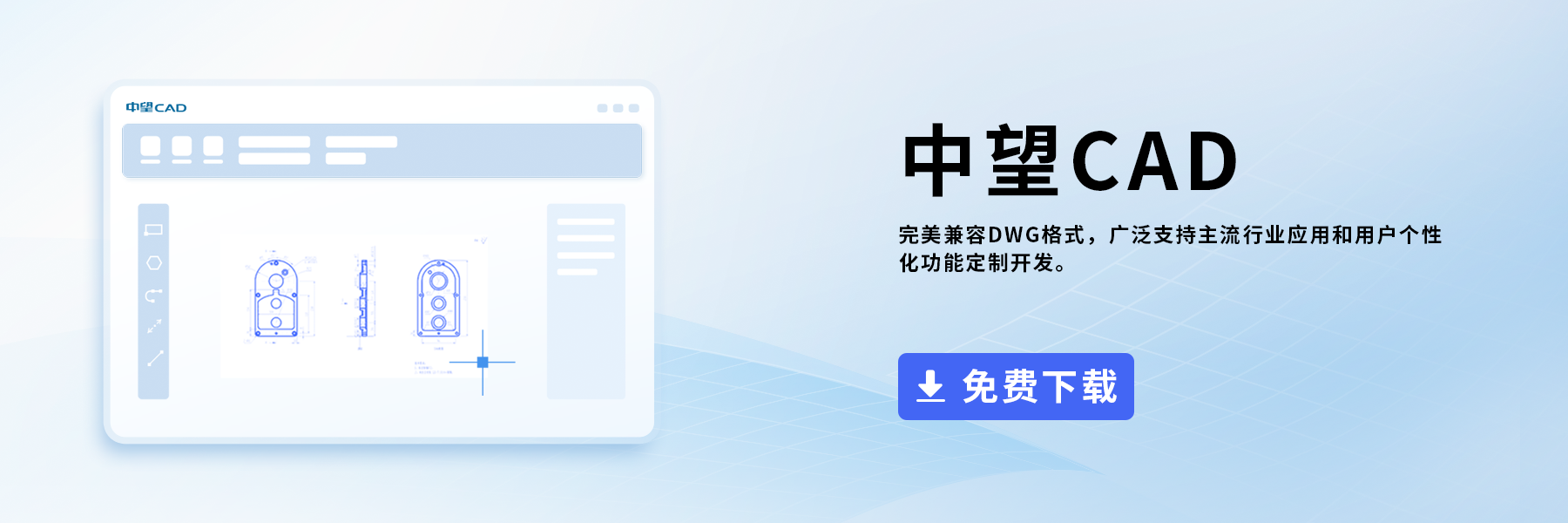CAD怎么畫一條曲線彈簧
CAD制圖中常常會繪制彈簧,該怎么操作呢?繪制一個彈簧首先要繪制曲線,下面小編給大家介紹CAD繪制一條曲線彈簧的教程。
1、打開CAD軟件,設置隱藏圖層為當前圖層,任畫一路徑,如圖所示。

2、接著畫一圈彈簧,如圖所示。
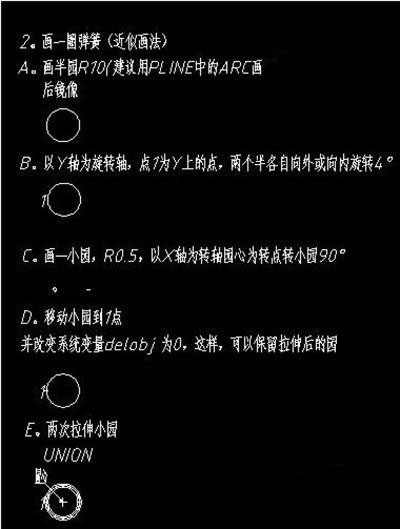
3、旋轉彈簧:以Y軸為轉軸捕捉圓心點為轉點或起點轉動彈簧-90°。

4、制作彈簧塊,取名為TH,基點為捕捉前面用過得圓心。

5、等分點;

6、結果如圖所示
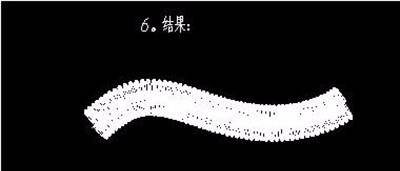
7、炸開并合并:炸開所有的螺紋,炸開后,再合并。
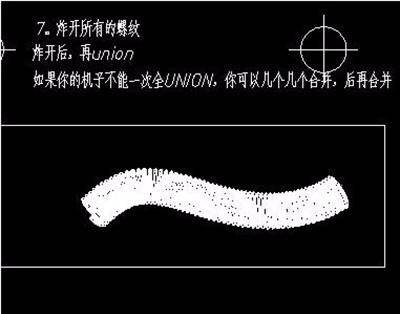
8、渲染效果如圖所示。

這樣CAD就繪制好一條曲線彈簧啦,很簡單,小伙伴們可以動手嘗試一下哦!
推薦閱讀:CAD制圖初學入門
推薦閱讀:CAD標注快捷鍵
·數(shù)字化轉型正當時!中望+博超全國產(chǎn)電力行業(yè)解決方案助力行業(yè)創(chuàng)新發(fā)展2025-03-27
·中望隆迪落戶上海,開啟中國工業(yè)軟件產(chǎn)業(yè)升級新征程2025-03-25
·中望軟件2025經(jīng)銷商大會圓滿召開,共繪工軟生態(tài)新藍圖2025-03-17
·中望CAx一體化技術研討會:助力四川工業(yè),加速數(shù)字化轉型2024-09-20
·中望與江蘇省院達成戰(zhàn)略合作:以國產(chǎn)化方案助力建筑設計行業(yè)數(shù)字化升級2024-09-20
·中望在寧波舉辦CAx一體化技術研討會,助推浙江工業(yè)可持續(xù)創(chuàng)新2024-08-23
·聚焦區(qū)域發(fā)展獨特性,中望CAx一體化技術為貴州智能制造提供新動力2024-08-23
·ZWorld2024中望全球生態(tài)大會即將啟幕,誠邀您共襄盛舉2024-08-21
·玩趣3D:如何應用中望3D,快速設計基站天線傳動螺桿?2022-02-10
·趣玩3D:使用中望3D設計車頂帳篷,為戶外休閑增添新裝備2021-11-25
·現(xiàn)代與歷史的碰撞:阿根廷學生應用中望3D,技術重現(xiàn)達·芬奇“飛碟”坦克原型2021-09-26
·我的珠寶人生:西班牙設計師用中望3D設計華美珠寶2021-09-26
·9個小妙招,切換至中望CAD竟可以如此順暢快速 2021-09-06
·原來插頭是這樣設計的,看完你學會了嗎?2021-09-06
·玩趣3D:如何巧用中望3D 2022新功能,設計專屬相機?2021-08-10
·如何使用中望3D 2022的CAM方案加工塑膠模具2021-06-24
·CAD如何繪制軸承蓋?2022-09-07
·CAD讓圖紙只能看但不能進行修改的方法2023-11-07
·CAD全圖縮放后圖紙不見了或者變成了小點怎么辦2018-05-31
·CAD中用直線和構造線繪制三角支架實例2017-07-28
·CAD中l(wèi)imits命令的用法2020-03-27
·CAD查詢直線與弧線總長實例2020-12-11
·CAD如何添加超鏈接?2022-04-13
·CAD酒架模型怎么繪制?2020-04-16